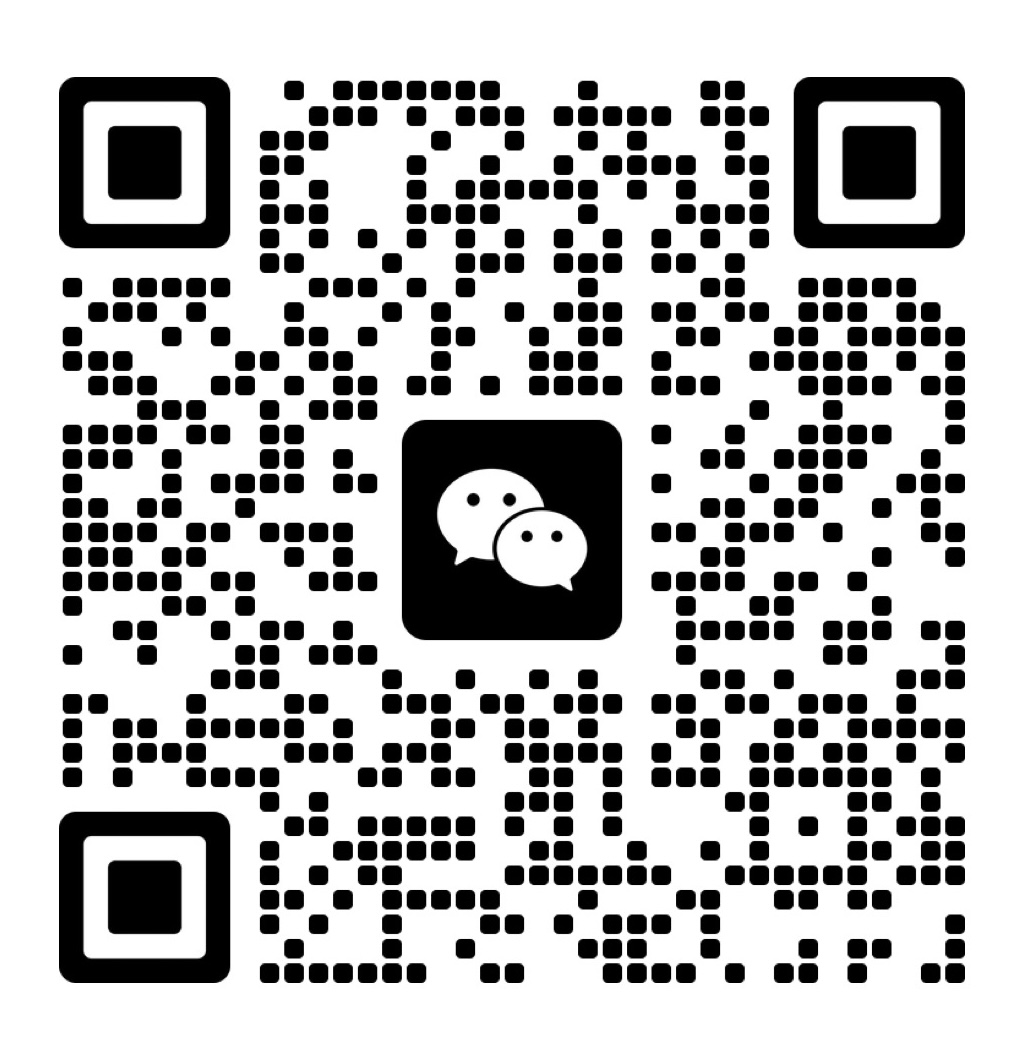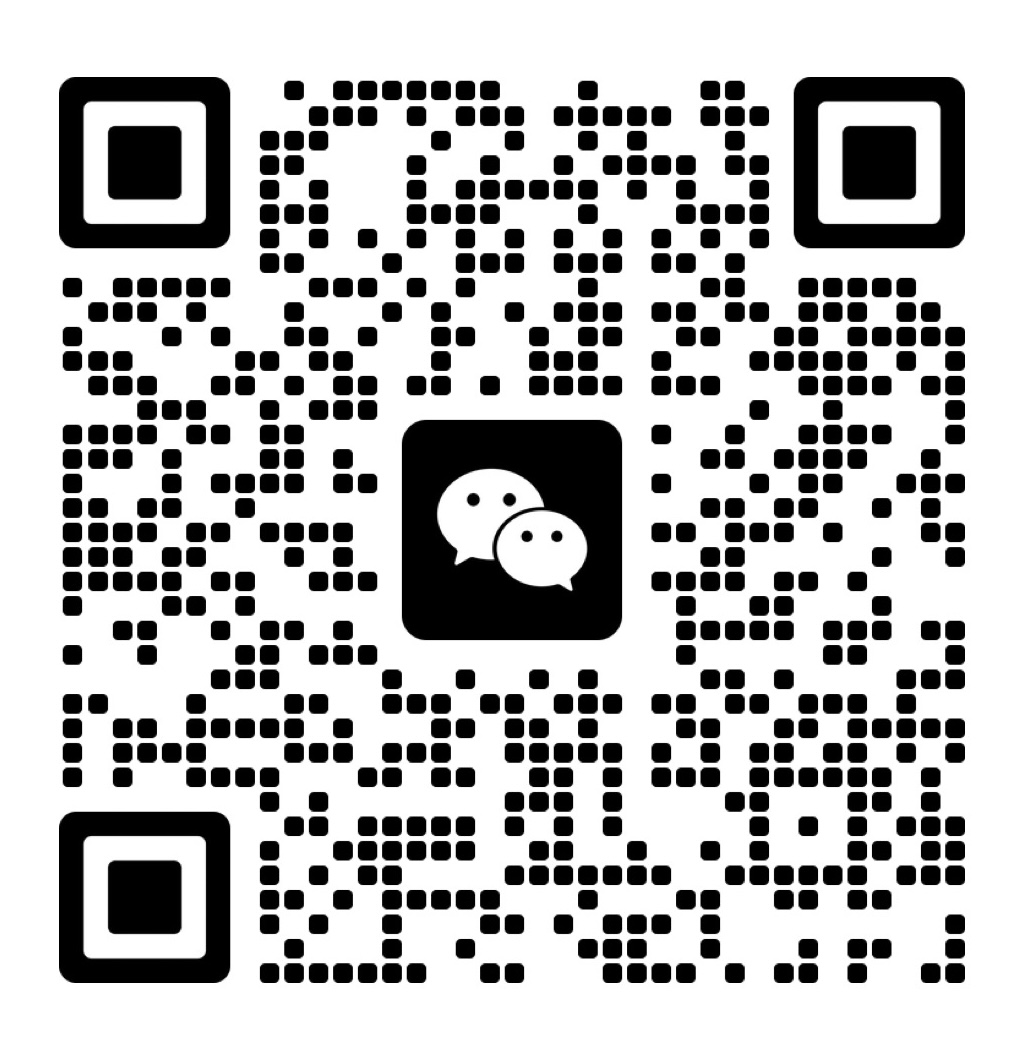远程办公好助手蒲公英X1路由器体验!
随着科技的不断发展,远程办公也变得越来越普遍。为了满足这一需求,越来越多的企业、机构和个人开始选择使用远程办公工具。而在远程办公的过程中,一个稳定、快速、高效的网络环境显得尤为重要。
对于我来说,远程文件共享和远程打印是最为重要的。单位里有几台主机,但是只配备了一台旧式打印机,不支持共享功能。为了解决这个麻烦,我就入手了一款小巧,但功能挺厉害的路由器——蒲公英X1路由器。
蒲公英X1路由器,中间为蒲公英产品的logo,这个logo是可以发光的。整个产品黑黑的,比较方正,边角作了圆润处理。机身使用了工程塑料的材质,但是表面有一层类肤材质的涂层,手感比较舒适。
机身侧面的一侧有三个接口和复位孔,分别是百兆RJ45接口、Type-c供电接口和复位孔。
另一侧的是USB接口,可以外接U盘等存储设备,从而将存储设备变换成NAS使用,实现远程访问。
接好线路由器,可以通过logo的不同颜色(白、红、蓝)来判断其工作状态。白灯闪烁代表系统启动中;红灯闪烁代表正在连接互联网/联网失败/路由器重置;白灯常亮代表已连接互联网,但路由器未组网;蓝灯闪烁代表路由器正在组网/组网异常;蓝灯常亮则是一切正常,该路由器已组网。
其实使用方法也是挺简单的,需要先登录网络:初次使用还得先注册一个贝锐账号:,输入设备的SN码和默认密码,即可进入管理界面。
这款蒲公英X1路由器支持私有云、远程访问NAS和云打印/远程调试三种模式。
如果想用它来实现云存储,选择第一种“私有云”模式就行了。当然了,前提是需要先将移动储备插入到USB接口。
进入组网管理平台,后选择【智能网络】,将X1添加到绑定账号的网络中,这样就将组网创建完毕。
点击蒲公英管理平台菜单列表中的最下方的“应用中心”,选择“文件共享”就可以看到插入的移动存储的情况。
要想实现私有云功能,需要在手机应用市场下载安装好蒲公英客户端,使用Oray账号登陆即可进入手机端的管理页面,在这里我们可以看到组网下的设备。
在“资源库”上添加输入需要访问的IP,保存返回资源库就可以看到我们的“私有云”U盘里的内容了。即使外出,只需要有网络,就可以对其中的文件进行所有操作。
至于云打印,在云管理【应用中心】中,找到【智能云打印】,并点击“立即使用”;若检测到已接入USB打印机,则弹窗请求确认,点击“确定”即可成功开启云打印功能。
将主机名或IP地址输入蒲公英X1的IP地址:10.168.1.1,按照提示,打印机添加成功后,就可以实现蒲公英X1路由器所连接的USB打印机进行打印。
有了蒲公英X1路由器这位远程办公好助手,我们就可以通过组网来实现异地访问,即使外出差旅,也能轻松读取“私有云”中的文件。同时也能实现云打印/远程调试模式,这些智能化体验确实能为办公带来更多的方便,办公效率自然得到提高!
猜你喜欢
联络方式:
15169028800
邮箱:21241043@qq.com
Q Q:21241043